EEXアカウントの作成方法と本人確認方法(KYC)についてご説明していきます。
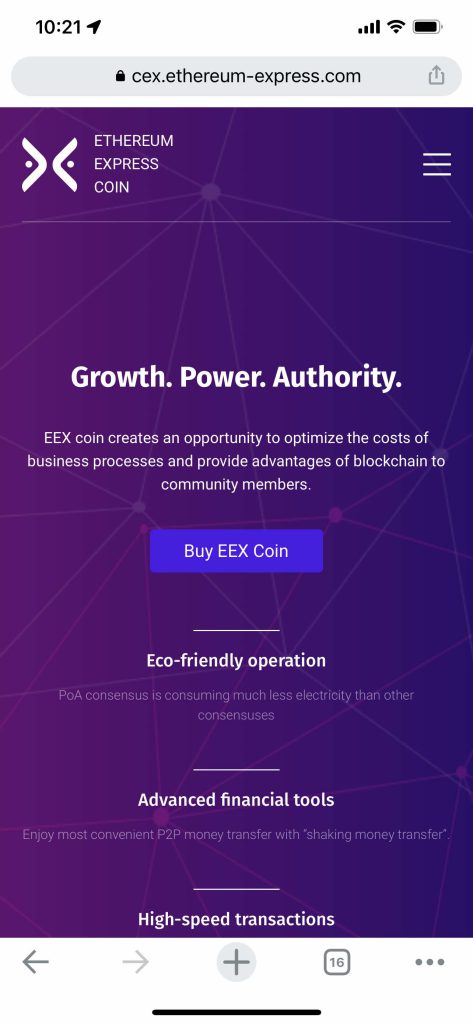
https://cex.ethereum-express.com/
EEXアカウントの作成方法
EEXアカウントの作成方法について説明します。https://cex.ethereum-express.com/ こちらからEEXホームページを開いていただきます。
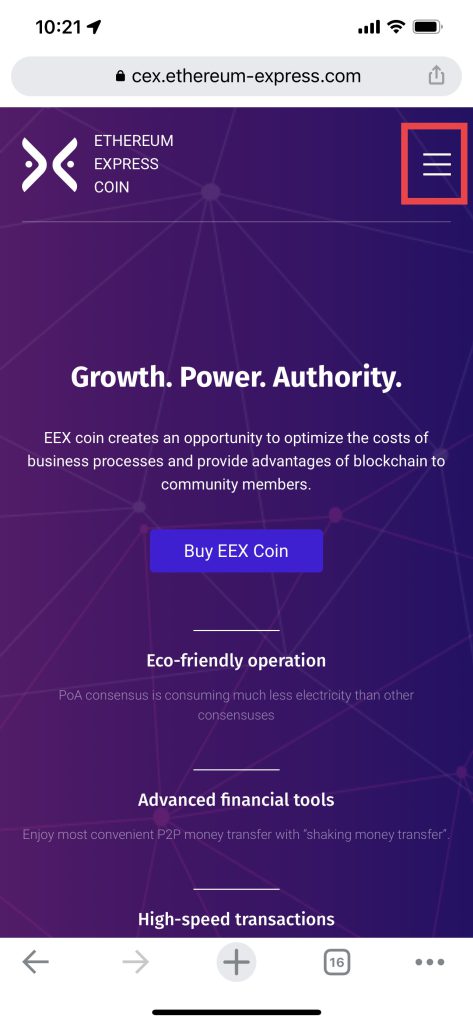
右上の赤枠内の三本線のEEXアカウントメニューボタンをタップします。
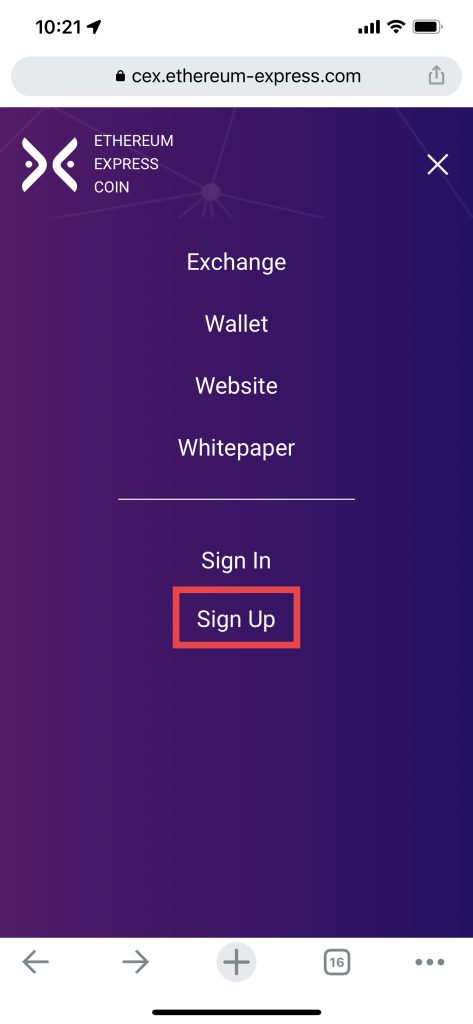
EEXアカウントを作成します。EEXアカウントメニューから Sign Up サインアップをタップします。
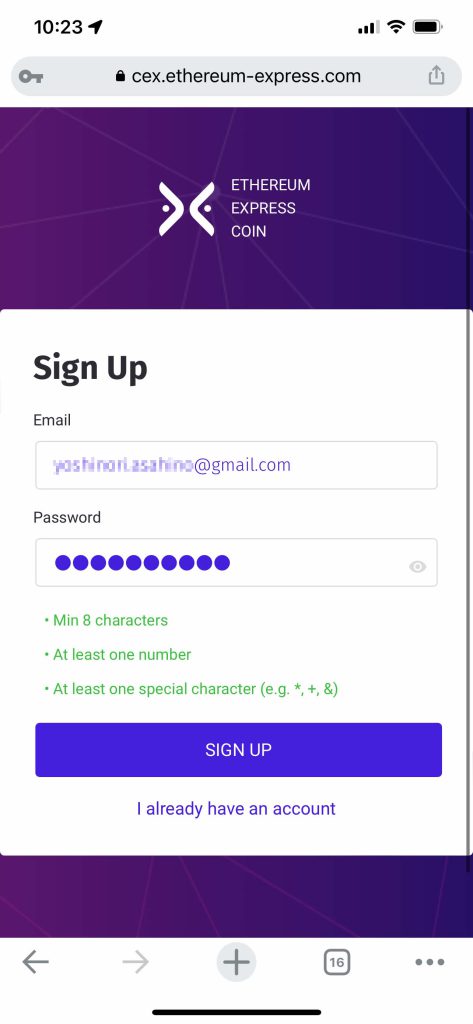
Emailにお使いになっているGmail(Googleのメール)を入力します。Password(パスワード)にはパスワードを入れます。パスワードには、8文字以上で、少なくとも1つの数字と特殊文字(例:*、+、&)を使用してください。指定通りにパスワードを入力しないと下の文字が赤い状態のままになります。指定通りにパスワードを入力すると下の文字が緑に変わります。
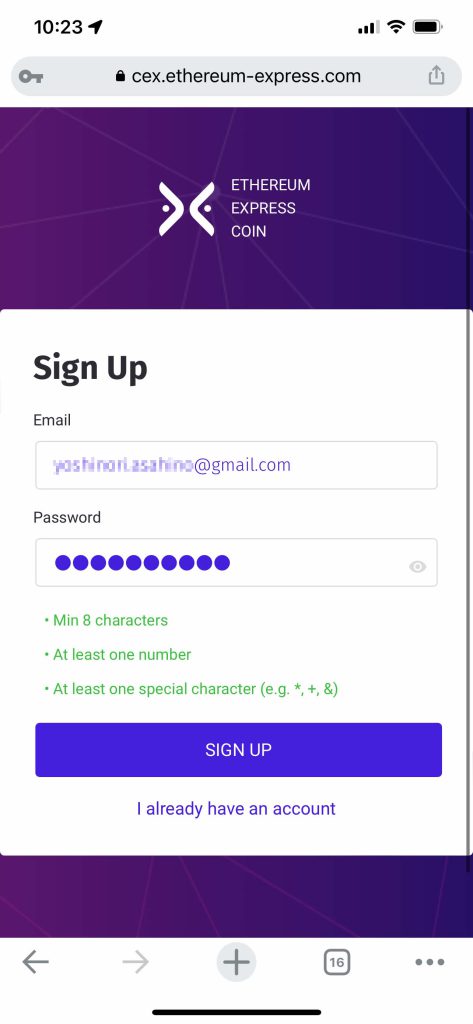
注意事項には
•最小8文字
•少なくとも1つの数字
•少なくとも1つの特殊文字(例:*、+、&)
と記載されております。
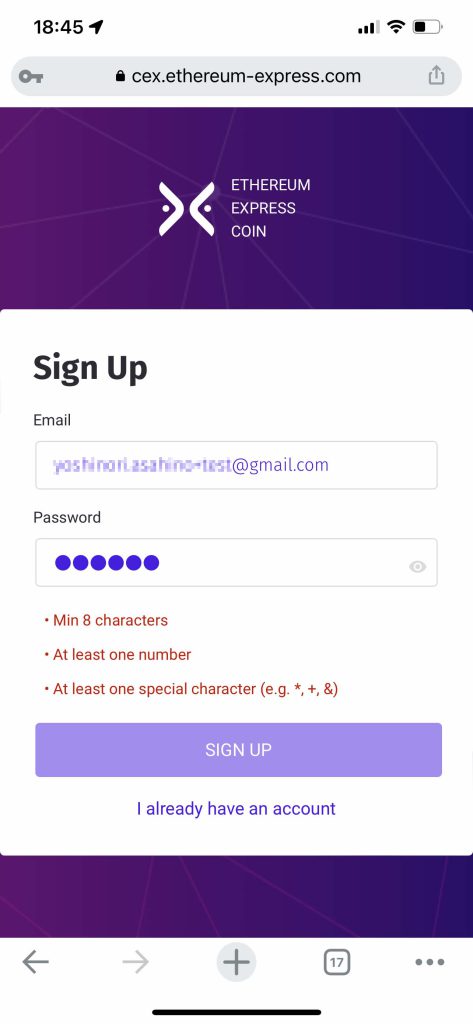
指定通りにパスワードを入力しないとパスワードを入力する下に表示されている注意事項が赤文字となります。
Eメールとパスワードが指定通りに入力できましたら、紫色の「SIGN UP」ボタンをタップします。
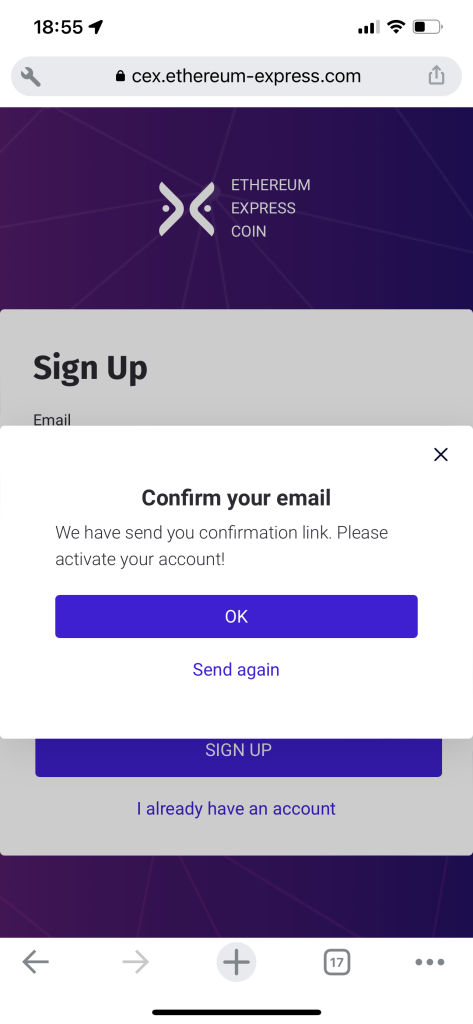
サインアップの際に入力したGmail(Googleのメール)宛にEEXからメールアドレスの確認メールが届きます。Gmailを確認いただきメールを開くと上のような画面が開きます。
メール内には
下のボタンをクリックしてメールを確認してください。
イーサリアムエクスプレスサイトにリダイレクトされます
と記載されております。
紫色の OK をタップします。これで本人のメールと確認されましたので、EEXのアカウント作成が完了しました。
EEXアカウントにサインイン
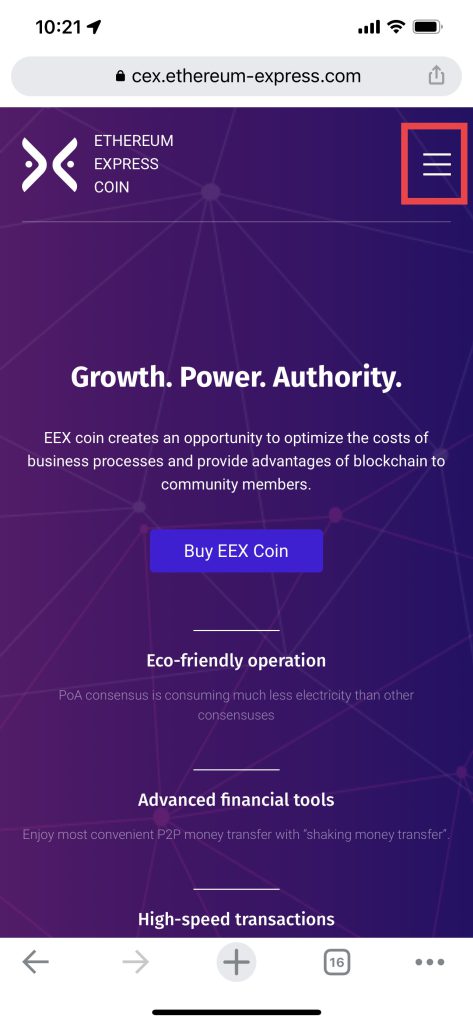
右上の赤枠内の三本線のEEXアカウントメニューボタンをタップします。
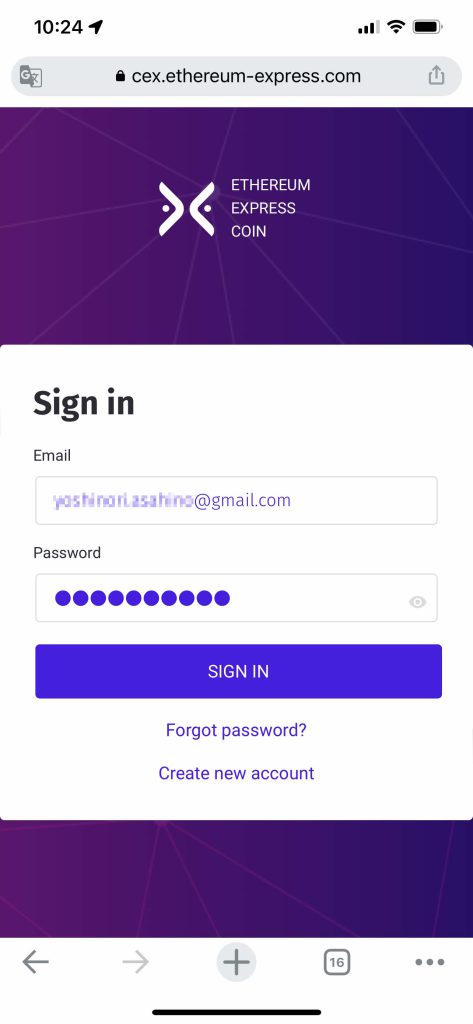
EEXアカウントを作成する(サインアップした)際に登録したGmai(Googleのメール)を入力し、サインアップで登録したパスワードを入力し、紫色の「SIGN IN」サインインのボタンをタップするとEEXアカウントに入ることができます。
EEXアカウントの本人確認(KYC)
KYCとは、Know Your Customer の略で、銀行や証券口座などの開設時に求められる本人確認。
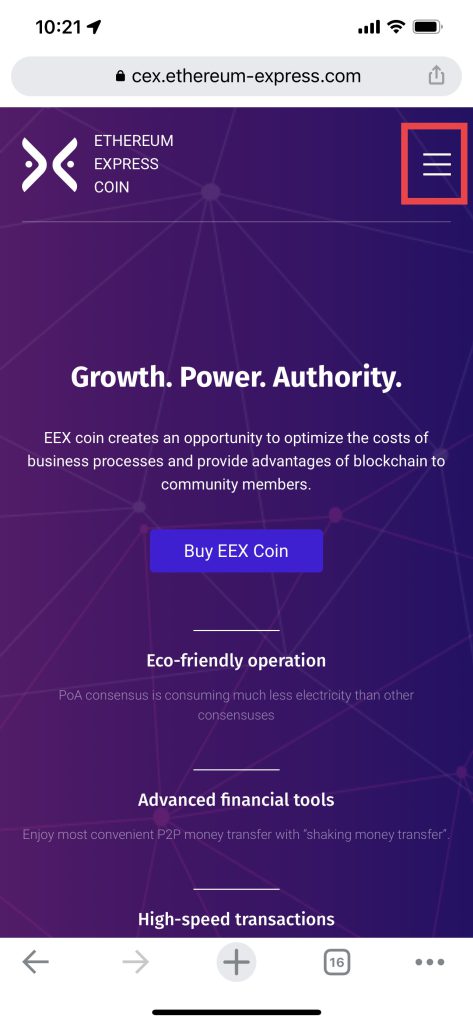
EEXアカウントにサインインした状態で右上の赤枠内の三本線のEEXアカウントメニューボタンをタップします。
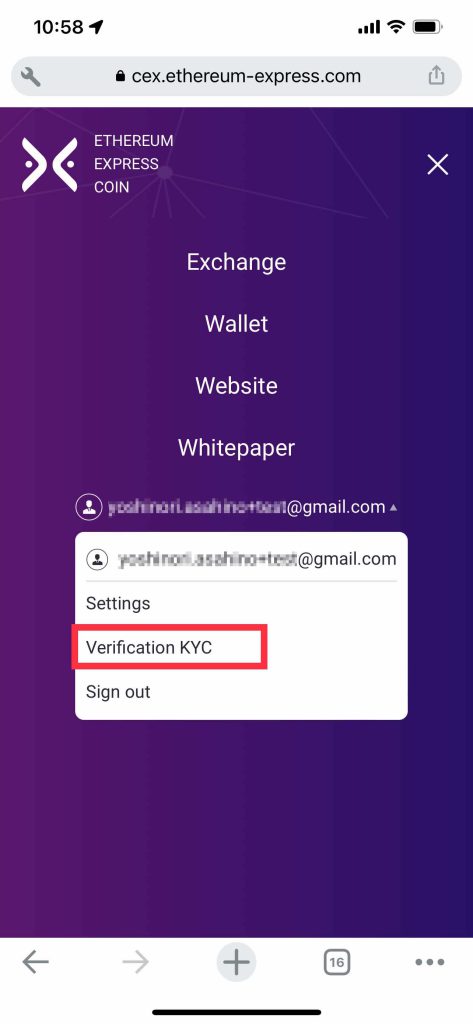
EEXアカウントメニューの中から赤枠内のVerification KYC(本人確認)メニューをタップします。
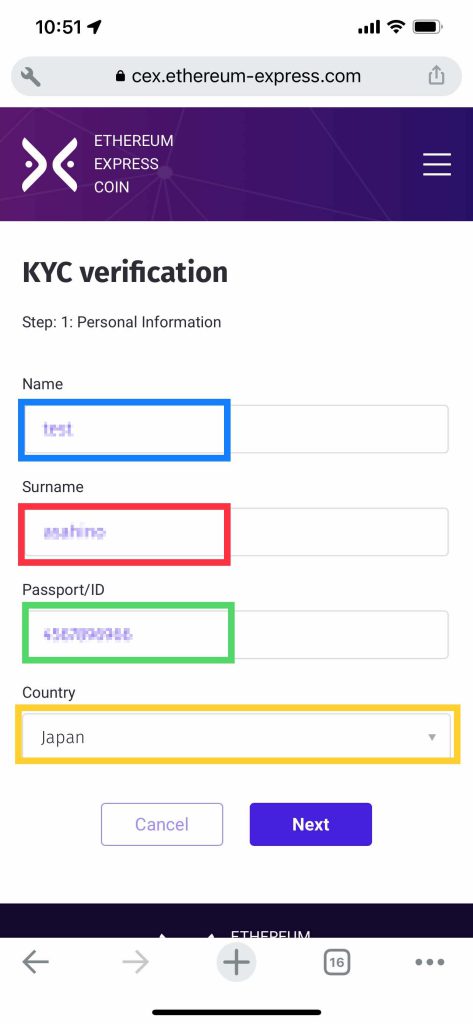
青枠内(Name)は、名前をアルファベットで入れます。頭文字は大文字小文字どちらでも大丈夫です。例)taro または Taro
赤枠内(Surname)は、名字をアルファベットで入れます。頭文字は大文字小文字どちらでも大丈夫です。例)taro または Suzuki
緑枠内(Passport/ID)は、自動車運転免許証番号またはパスポート番号を入れます。
黄枠内(Country)は、右にある下↓を押してプルダウンメニューから「Japan」をタップし選択します。
全て入力し終わりましたら、紫色の「Next」ボタンをタップし設定します。その後画面が切り替わります。
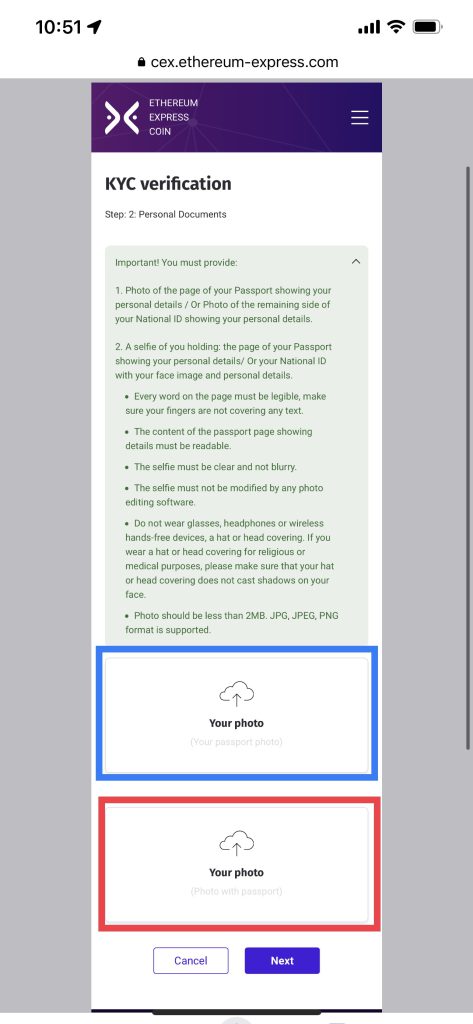
薄緑色の背景にある緑色の英語で表記されているところには、
重要!以下を提供する必要があります。
1.パスポートのページに個人情報が表示されている写真または国民IDの残りの部分に個人情報が表示されている写真。2.あなたが持っている自分撮り:あなたの個人情報を表示するパスポートのページまたはあなたの顔画像と個人情報を含む国民ID。
ページ上のすべての単語が判読可能である必要があります。指がテキストを覆っていないことを確認してください。詳細を表示するパスポートページの内容は、読み取り可能である必要があります。
自撮り写真ははっきりしていて、ぼやけてはいけません。
自撮り写真を写真編集ソフトウェアで変更してはなりません。
眼鏡、ヘッドホン、ワイヤレスハンズフリーデバイス、帽子、またはヘッドカバーを着用しないでください。宗教的または医学的な目的で帽子または頭の覆いを着用する場合は、帽子または頭の覆いが顔に影を落とさないようにしてください。
写真は2MB未満である必要があります。JPG、JPEG、PNG形式がサポートされています。
このように書かれておりますので、上記内容を確認しながら写真をアップロードしてください。
青枠内は、パスポートまたは自動車運転免許証を撮影した写真をアップロードします。青枠内をタップするとスマホの場合、スマホ内にある写真ライブラリ内から写真を選ぶか、写真を撮るで写真を撮影するか、ファイルを選択するかを選んでパスポートまたは自動車運転免許証の写真をアップロードします。
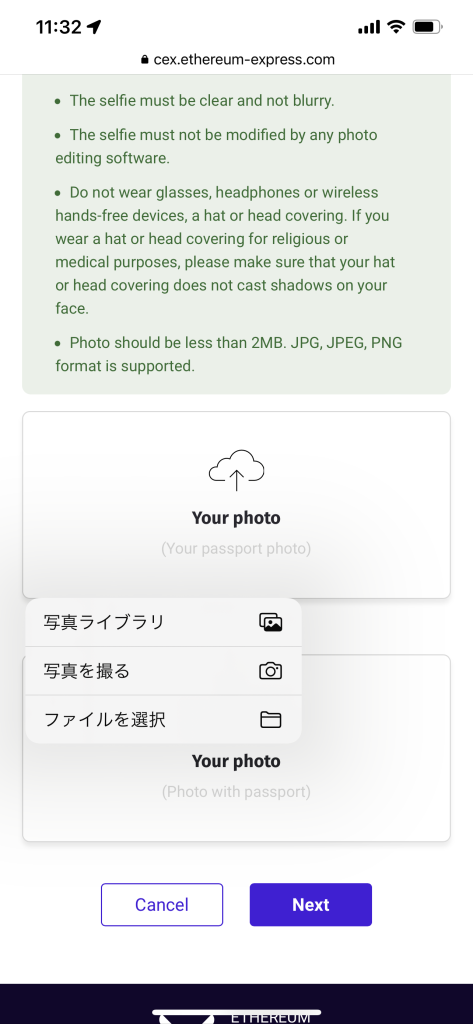
赤枠内は、パスポートまたは自動車運転免許証とご自分のお顔が一緒に写っている写真ををアップロードします。赤枠内をタップするとスマホの場合、スマホ内にある写真ライブラリ内から写真を選ぶか、写真を撮るで写真を撮影するか、ファイルを選択するかを選んでパスポートまたは自動車運転免許証とご自分のお顔の写真をアップロードします。※パスポートまたは運転免許証を、ご自分のお顔に近づけて一緒に写っている写真です。パスポートまたは運転免許証とお顔どちらもピントが合っている状態にしてください。
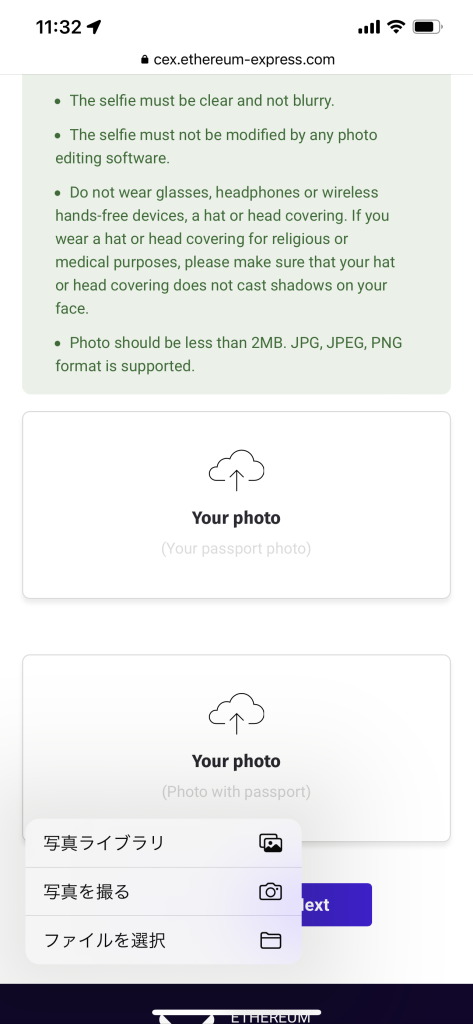
2つの写真をアップロードしましたら、紫色の「Next」を押して設定完了です。これで本人確認依頼が完了しました。承認作業には時間がかかりますのでこのままお待ち下さい。
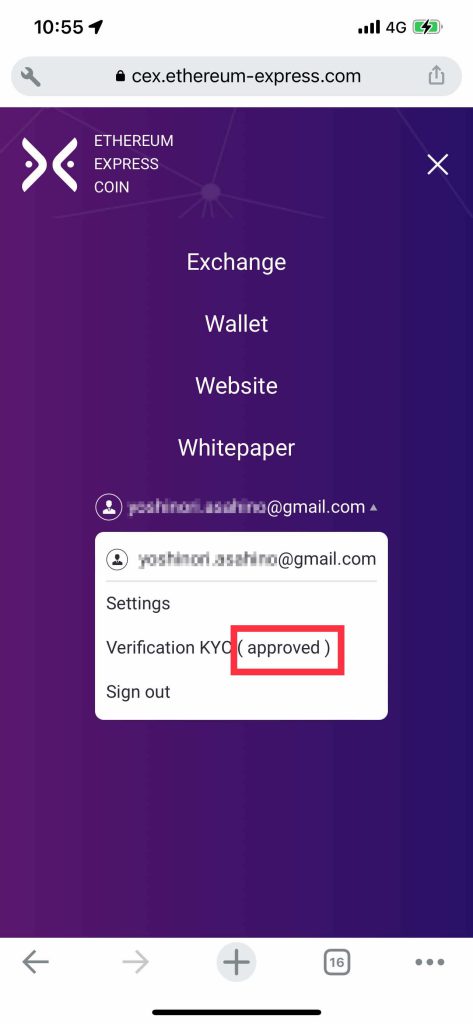
Verification KYC の右に 「(approved)」と表示されましたら本人確認が承認されたことを意味しております。
